Oplossing: Marvel's Guardians of the Galaxy stottert en blijft slecht
Gemengde Berichten / / December 18, 2021
Marvel's Guardians of the Galaxy is een nieuw uitgebracht actie-avonturenvideospel dat is ontwikkeld door Eidos-Montréal en is gepubliceerd door Square Enix op 26 oktober 2021. Om de game uit te voeren, is voldoende hardwareconfiguratie vereist om goed te kunnen werken, vooral voor pc, omdat niet iedereen zo'n configuratie heeft om de game in volledige resolutie en hogere FPS te spelen. Het is vrij gebruikelijk voor de meeste pc-titels omdat ze veeleisend zijn. Hier hebben we stappen gegeven om Marvel's Guardians of the Galaxy Stuttering and Lags-problemen op te lossen.
Het is nogal jammer dat sommige Marvel's Guardians of the Galaxy pc-spelers tijdens het spelen meerdere problemen ervaren, zoals stotteren, vertragingen, crashes, frame drops, enz. Het kan op sommige pc's een ernstig probleem zijn, afhankelijk van de compatibiliteitsfactor. Het is dus altijd een beter idee om het probleem op te lossen, zodat je de game in ieder geval met een respectabele FPS-telling kunt spelen. Er kunnen verschillende redenen zijn voor een dergelijk probleem die kunnen worden opgelost door deze handleiding te volgen.
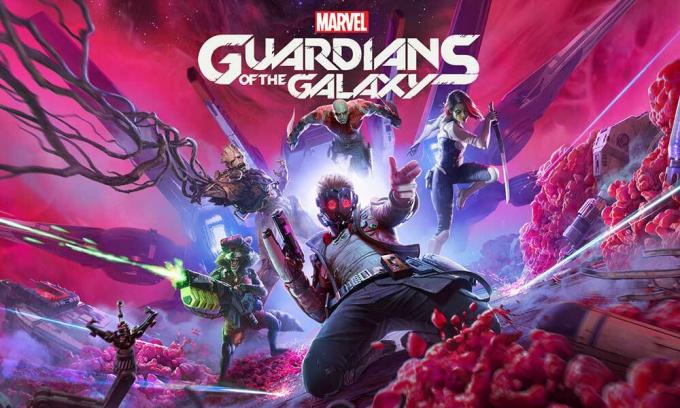
Pagina-inhoud
- Systeemvereisten controleren
-
Oplossing: Marvel's Guardians of the Galaxy stottert en blijft slecht
- 1. Schermresolutie
- 2. Textuur resolutie
- 3. Schaduwresolutie
- 4. Frame rate
- 5. Getoonde karakters
Systeemvereisten controleren
Bekijk de systeemvereisten van Marvel's Guardians of the Galaxy-game hieronder om er zeker van te zijn of je pc-configuratie voldoet aan de systeemvereisten van de game of niet.
Minimale vereisten:
- Vereist een 64-bits processor en besturingssysteem
- besturingssysteem: Windows 10 64 bit Build 1803
- verwerker: AMD Ryzen 5 1400 / Intel Core i5-4460
- Geheugen: 8 GB RAM
- Grafisch: NVIDIA GeForce GTX 1060 / AMD Radeon RX 570
- DirectX: Versie 12
- Opslag: 80 GB beschikbare ruimte
Aanbevolen vereisten:
- Vereist een 64-bits processor en besturingssysteem
- besturingssysteem: Windows 10 64 bit Build 1803
- verwerker: AMD Ryzen 5 1600 / Intel Core i7-4790
- Geheugen: 16 GB RAM
- Grafisch: NVIDIA GeForce GTX 1660 Super / AMD Radeon RX 590
- DirectX: Versie 12
- Opslag: 80 GB beschikbare ruimte
Oplossing: Marvel's Guardians of the Galaxy stottert en blijft slecht
Het oplossen van in-game vertragingen of framedrop-problemen is niet eenvoudig, omdat het van meerdere factoren afhangt, zoals zoals pc-hardware, de schermresolutie van het spel, maximaal aantal FPS-limieten, conflicterende apps van derden en meer. We raden u dus aan om alle methoden een voor een te volgen totdat het probleem is opgelost of veel is verminderd. Door meestal de grafische instellingen in de game te wijzigen of ze laag te houden, kunnen verschillende problemen in een handomdraai worden opgelost.
Het kan de schermresolutie van het spel, in-game textuurresolutie, schaduwresolutie, maximum. bevatten Framesnelheid, aantal weergegeven tekens of andere visuele effecten waarvoor hogere afbeeldingen of geheugen. Je kunt dus de onderstaande stappen volgen om te proberen de vertragingen of framedrops tot op zekere hoogte te verminderen, afhankelijk van de resolutie en kwaliteit waarmee je de game speelt, afgezien van het aantal FPS.
1. Schermresolutie
Het wijzigen van de resolutie van het spel volgens de pc-configuratie zal nuttig genoeg zijn om het in-game lag- of framedrop-probleem op te lossen. Het verlagen van de schermresolutie in de game zou het aantal FPS moeten verhogen en vertragingen moeten verminderen.
2. Textuur resolutie
Als je niet geïnteresseerd bent in het spelen van de volledige gedetailleerde of textuurresolutie, dan kun je proberen de textuurresolutie te verminderen of uit te schakelen. Als u deze laag instelt, wordt de bottleneck met de GPU/CPU verminderd en kunt u soepeler gamen. Zorg ervoor dat u deze instelt van 'Hoog' naar 'Laag'.
advertenties
3. Schaduwresolutie
Schaduwen of schaduwtextuur kunnen er visueel goed uitzien, maar als uw pc-hardware ouder genoeg is of niet zo veel stress aanneemt, zorg er dan voor dat u deze uitschakelt of instelt op 'Laag'.
4. Frame rate
Als je computer moeite heeft om het spel op een hogere FPS-snelheid te spelen met gemiddelde of lage instellingen, is het beter om het maximale aantal framerates handmatig in te stellen op 30/60FPS. Het zal de gameplay-consistentie verbeteren.
5. Getoonde karakters
De personages die in de gameplay worden weergegeven, kunnen soms veel VRAM en andere systeembronnen opslokken om correct weer te geven en te laden. Het wordt ook aanbevolen om het aantal NPC's dat tegelijkertijd op het scherm wordt weergegeven, te verminderen.
advertenties
Dat is het, jongens. We gaan ervan uit dat deze handleiding nuttig voor u is. Voor verdere vragen kunt u hieronder reageren.



